消息队列快速开始
本页面将引导您如何在 EMQX 6.0 中使用消息队列功能。您将使用 MQTTX 模拟客户端,借助 EMQX Dashboard 创建和管理消息队列,并观察消息如何被可靠地存储和投递。
目标
本快速开始将展示 EMQX 消息队列如何:
- 在订阅者离线时仍能持久化消息
- 支持可配置的消息派发策略
- 启用最后值语义以实现消息压缩
前置条件
开始之前,请确保您已具备以下条件:
- 已运行 EMQX 6.0+(已启用消息队列功能)
- MQTTX(或任意支持 MQTT 5.0 的客户端)
- 可访问 EMQX Dashboard(默认地址:
http://localhost:18083)
测试消息队列核心功能
本节展示 EMQX 如何持久化和投递消息。您将使用 MQTTX 模拟 MQTT 客户端,并观察即使在订阅者离线时,消息也能被保留和投递。
步骤 1:创建一个消息队列
- 在左侧菜单中进入消息队列。
- 点击页面中的创建按钮。
- 在创建消息队列弹窗中,配置以下内容:
- 主题过滤器:
demo/topic - 派发策略:
随机 - 数据保留周期:
1天 - 最后值语义:
关闭
- 主题过滤器:
- 点击创建。
步骤 2:发布消息
使用 MQTTX 模拟一个客户端作为发布者:
- 打开 MQTTX,创建一个客户端(例如命名为
publisher)。 - 连接到 EMQX(地址:
mqtt://localhost:1883)。 - 向
demo/topic主题发布 QoS 1 的消息:
示例:
Topic: demo/topic
QoS: 1
Payload: {"msg": "Hello 1"}继续发布更多消息,例如:{"msg": "Hello 2"},等等。
此时尚无订阅者,消息将被 EMQX 缓存并持久化。
步骤 3:订阅并消费消息
使用 MQTTX 模拟一个客户端作为订阅者:
- 打开另一个客户端(例如命名为
worker-a)。 - 连接到 EMQX。
- 订阅队列主题:
Topic: $q/demo/topic
QoS: 1您将立即接收到之前发布的所有队列消息。
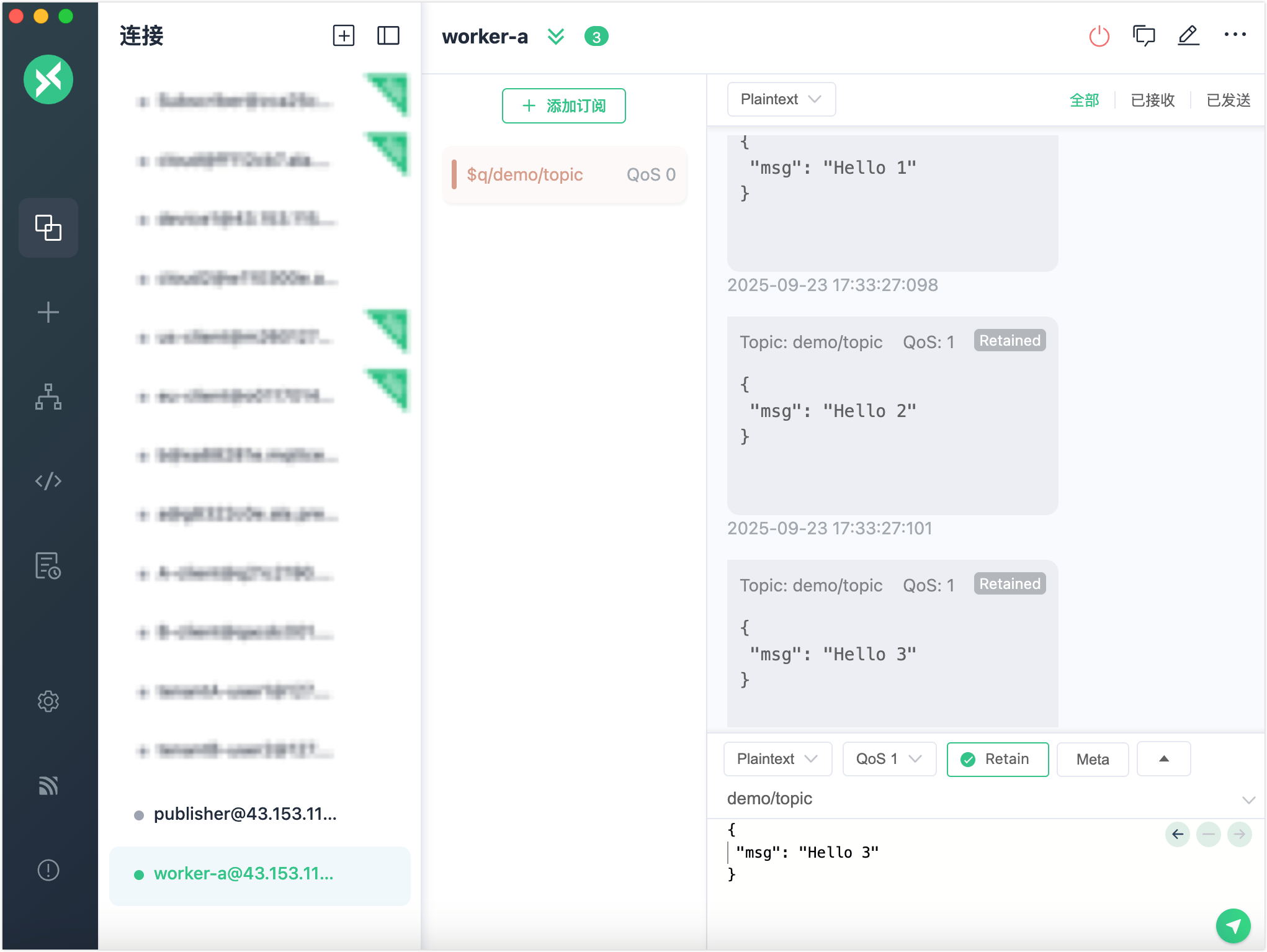
模拟多订阅者与派发策略
本节中,您将模拟多个订阅者连接到同一个消息队列,并观察不同派发策略对消息派发行为的影响。
在
publisher客户端中,向原始主题(非$q/前缀)批量发布消息,例如:bashfor i in {1..10}; do mqttx pub -t demo/topic -m "message-$i" -q 1 done创建另一个 MQTTX 客户端(例如命名为
worker-b)。连接到 EMQX,并订阅相同的队列主题:
jsonTopic: $q/demo/topic QoS: 1现在,
worker-a和worker-b都正在从同一个队列中消费消息。观察两个订阅者客户端中消息的接收情况。
派发策略对投递的影响
消息派发的行为取决于队列配置的派发策略:
| 派发策略 | 行为说明 | 使用场景 |
|---|---|---|
最少未确认消息订阅者 | 优先选择当前未确认消息数量较少的订阅者。 | 不均衡消费者的负载均衡 |
轮询 | 轮流将消息投递给每个订阅者,确保严格轮换。 | 无关速度的公平派发 |
随机(默认) | 随机选择一个订阅者进行消息投递。 | 不确定性或演示场景 |
您可以通过观察 worker-a 和 worker-b 的消息接收模式来验证这些行为。
修改派发策略
您可以动态修改派发策略:
- 在 Dashboard 中进入消息队列页面。
- 点击您要修改的队列旁的编辑。
- 选择新的派发策略并保存。
请注意:在仍有订阅客户端在线的情况下,新的分发策略不会生效。您需要断开所有客户端连接,并重连。
修改后,再次执行消息发布操作,观察订阅者之间的派发模式变化。
测试最后值语义
本节将演示如何启用最后值语义,它确保只保留队列中的最新消息,适用于如设备配置等场景。
步骤 1:删除已有队列
- 在 EMQX Dashboard 的消息队列页面中,找到主题过滤器为
demo/topic的队列。 - 点击操作栏中的删除。
- 在弹出框中确认删除。
这将删除旧队列及其所有已存储消息。
步骤 2:创建带最后值语义的队列
- 在消息队列页面点击创建。
- 在弹窗中设置以下参数:
- 主题过滤器:
device/config - 派发策略:
随机(或其他选择) - 数据保留周期:
1天 - 最后值语义:开启开关
- 队列键提取表达式:
message.from(或您将使用的字段名)
- 主题过滤器:
- 点击创建。
“队列键表达式”用于定义 EMQX 如何从每条消息中提取一个键,以用于最后值队列中的去重。本示例中设置为 message.from, 表示 EMQX 会从消息发布者的客户端 ID 中提取队列键。该字段支持使用 Variform 表达式设置。
若需了解更高级的用法,包括自定义键和完整的消息结构示例,请参见队列键表达式。
步骤 3:发布消息
打开 MQTTX,选择或创建一个客户端(例如命名为
publisher)。连接至 EMQX(
mqtt://localhost:1883)。向
device/config发布消息:示例:
字段 值 Topic device/configQoS 1 Payload {"ssid": "wifi1"}使用相同的客户端(即相同的客户端 ID)发布一条更新内容的新消息:
jsonPayload: {"ssid": "wifi2"} User Property: mq-key=wifi由于队列键表达式被设置为
message.key,EMQX 会自动从每条消息中提取客户端 ID 并将其作为队列键。来自同一客户端的新消息将覆盖队列中尚未被消费的旧消息。
步骤 4:订阅该队列
创建第二个 MQTTX 客户端(例如命名为
subscriber)并连接至 EMQX。订阅队列主题:
jsonTopic: $q/device/config QoS: 1预期行为: 仅最近的一条消息将被投递。本例中,只有
{"ssid": "wifi2"}会被接收。